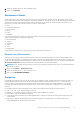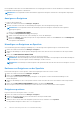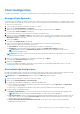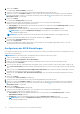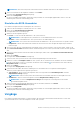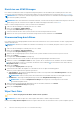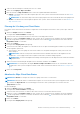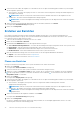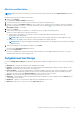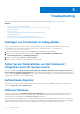Users Guide
Table Of Contents
- Dell Command | Integration Suite for System Center Version 5.5 Benutzerhandbuch
- Inhaltsverzeichnis
- Einführung
- Installieren, Deinstallieren und Aktualisieren von Dell Command | Integration Suite for Microsoft System Center
- Voraussetzungen für die Installation von Dell Command | Integration Suite für System Center
- Konfigurieren des Netzwerkzugriffskontos
- Installation von Dell Command | Integration Suite for System Center
- Ändern oder Reparieren der Programmoptionen im Installationsprogramm
- Upgrade von Dell Command | Integration Suite for System Center
- Deinstallation von Dell Command | Integration Suite for System Center
- Verwenden von Dell Command | Integration Suite for System Center
- Verwalten und Aktualisieren von Verteilungspunkten
- Erstellen eines Dell WinPE Start-Images
- Erstellen eines Dell Client-Treiberpakets
- Importieren Dell Command | Konfigurieren SCE Pakete
- Importieren Dell Command | Monitor
- Erstellen einer Tasksequenz
- Konfiguration von Tasksequenzaktionen
- Erstellen von Anwendungen mit Dell Command | Software Gallery
- Die Dell Command | I Intel vPro Out Of Band Anwendung.
- Softwarevoraussetzungen
- Konfiguration von WinRM auf Client-Systemen
- Starten Sie die Dell Command | Intel vPro Out of Band Anwendung.
- Kontoeinrichtung
- Client-Ermittlung
- Einstellungen
- Remote-Bereitstellung
- Voraussetzungen für Remote-Bereitstellung
- Lizenzierung für Remote-Bereitstellung
- Setup des Remote-Bereitstellungszertifikats
- Konfigurieren der Remote-Bereitstellungsfunktion
- Aktualisieren der Intel Setup and Configuration Software nach der Aktivierung von Remote-Provisioning
- Vorbereiten von Intel vPro Client-Systemen für Remote-Bereitstellung
- Bereitstellung von Remote-Client-Systemen
- Bereitstellung mit USB
- Anzeigen
- Client-Konfiguration
- Vorgänge
- Erstellen von Berichten
- Aufgabenwarteschlange
- Troubleshooting
- Festlegen von Protokollen im Debug-Modus
- Fehler bei der Deinstallation von Dell Command | Integration Suite für System Center
- Authenticode-Signatur
- KVM over Wireless
- Speichergeschwindigkeit Hardware-Bestandsbericht wird als Null gemeldet
- Max. Kennwortlänge ändern
- KVM-Stromsteuerung zum Starten des Betriebssystems in S3
- Betriebssystem-Tasksequenzaktion anwenden hat ein rotes Warnsymbol
- Zugehörige Referenz
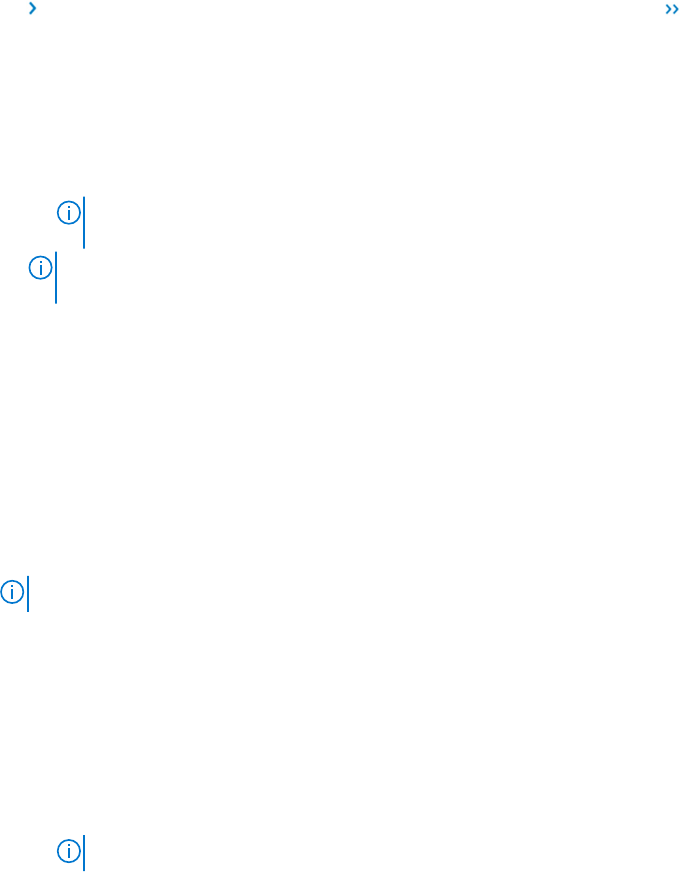
Client-Konfiguration
Ermöglicht die Konfiguration von Stromprofil, Startreihenfolge, BIOS-Einstellungen und BIOS-Kennwörtern auf den Ziel-Client-Systemen.
Stromprofil konfigurieren
Definieren Sie die verschiedenen Stromprofile auf den Client-Systemen, die von Dell Command | Intel vPro Out of Band verwaltet werden.
Sie können Funktionen wie Wake-up On LAN (WOL), EIN, AUS nach Stromausfall usw. in unterschiedlichen Leistungszuständen (S0 bis
S5) Ihres Client-Systems steuern.
1. Starten Sie die Anwendung Dell Command | Intel vPro Out of Band.
2. Klicken Sie auf Client-Konfiguration > Stromprofil.
3. Wählen Sie die Stromrichtlinie für Ihren Desktop und/oder Ihre mobilen Computer. Klicken Sie auf Weiter.
Die Registerkarte Clients auswählen wird angezeigt.
4. Suchen Sie nach Client-Systemen, auf die Sie die Strompakete anwenden möchten.
5. Wählen Sie von der Liste Verfügbare Clients die Client-Systeme, die Sie verwalten möchten, und klicken Sie auf die Schaltfläche
, um Ihre ausgewählten Systeme zu verschieben, oder drücken Sie die Schaltfläche , um alle ermittelten Dell Clients in die Liste
Ausgewählte Clients zu verschieben.
6. Klicken Sie auf Weiter.
Die Registerkarte Aufgabe planen wird angezeigt.
7. Sie können entweder wählen, die Änderungen sofort auszuführen oder sie zur späteren Ausführung planen.
Wählen Sie je nach Zeitplan eine der folgenden Optionen aus:
● Jetzt ausführen – die Änderungen an den Stromprofilen werden sofort angewendet.
● Ausführen bei – die Änderungen an den Stromprofilen werden in der Aufgabenwarteschlange eingereiht.
ANMERKUNG:
Sie können die Aufgabenwarteschlange zum Anzeigen der Liste der abgeschlossenen und der
ausstehenden Aufgaben starten.
ANMERKUNG: Wenn Ihre Clientsysteme nicht mit dem Netzwerk verbunden sind, führen Sie die Aufgabe erneut aus, wenn das
Clientsystem wieder online ist.
8. Geben Sie einen Namen der Aufgabe an, die Sie anwenden, und klicken Sie auf Weiter.
Die Registerkarte Zusammenfassung wird angezeigt.
9. Klicken Sie auf Fertigstellen.
Das Fenster "Aufgabenwarteschlange" wird geöffnet und je nachdem, wie Sie die Aufgabe geplant haben, startet es sofort die
Ausführung oder wird in eine Warteschlange gestellt.
Startreihenfolge konfigurieren
Festlegen oder konfigurieren der Startreihenfolge auf den Ziel-Clientsystemen. Auf den Client-Systemen mit alten Startgeräten, erlaubt
Ihnen die Startreihenfolge-Funktion, permanente bzw. einmalige Änderungen der Startreihenfolge durchzuführen.
ANMERKUNG: Diese Startreihenfolge-Funktion wird nicht im UEFI-Startmodus unterstützt.
1. Starten Sie die Anwendung Dell Command | Intel vPro Out of Band.
2. Klicken Sie auf Client-Konfiguration > Startreihenfolge.
3. Die Tabelle führt alle möglichen Startgeräte auf. Startreihenfolge ändern durch:
● Das Verschieben der Startgeräte in der Reihenfolge nach oben oder unten, indem Sie auf die Nach-oben- oder Nach-unten-
Pfeile unten in der Tabelle klicken.
● Deaktivieren von Startgeräten durch Aktivieren oder Deaktivieren des Kontrollkästchens neben dem Startgerät.
4. Wählen Sie eine der Konfigurationsoptionen:
● Einmalige Startkonfiguration – Wenn Sie möchten, dass die Startreihenfolge nur für einen Neustartzyklus geändert wird.
ANMERKUNG: Die Startreihenfolge ist dauerhaft geändert, wenn diese Option nicht ausgewählt ist.
● Fortsetzen bei Fehler – Wenn Sie möchten, dass die Taskausführung für nachfolgende Clients-Systeme weitergeht, wenn ein
Fehler auftritt, wählen Sie die Option Fortsetzen bei Fehler. Andernfalls wird die Taskausführung beim ersten Client-System
beendet, auf dem ein Fehler gefunden wird.
● Client nach dem Anwenden der Änderungen neu starten – Wenn Sie die Client-Systeme nach dem Anwenden der
Änderungen neu starten möchten.
Die Dell Command | I Intel vPro Out Of Band Anwendung.
33